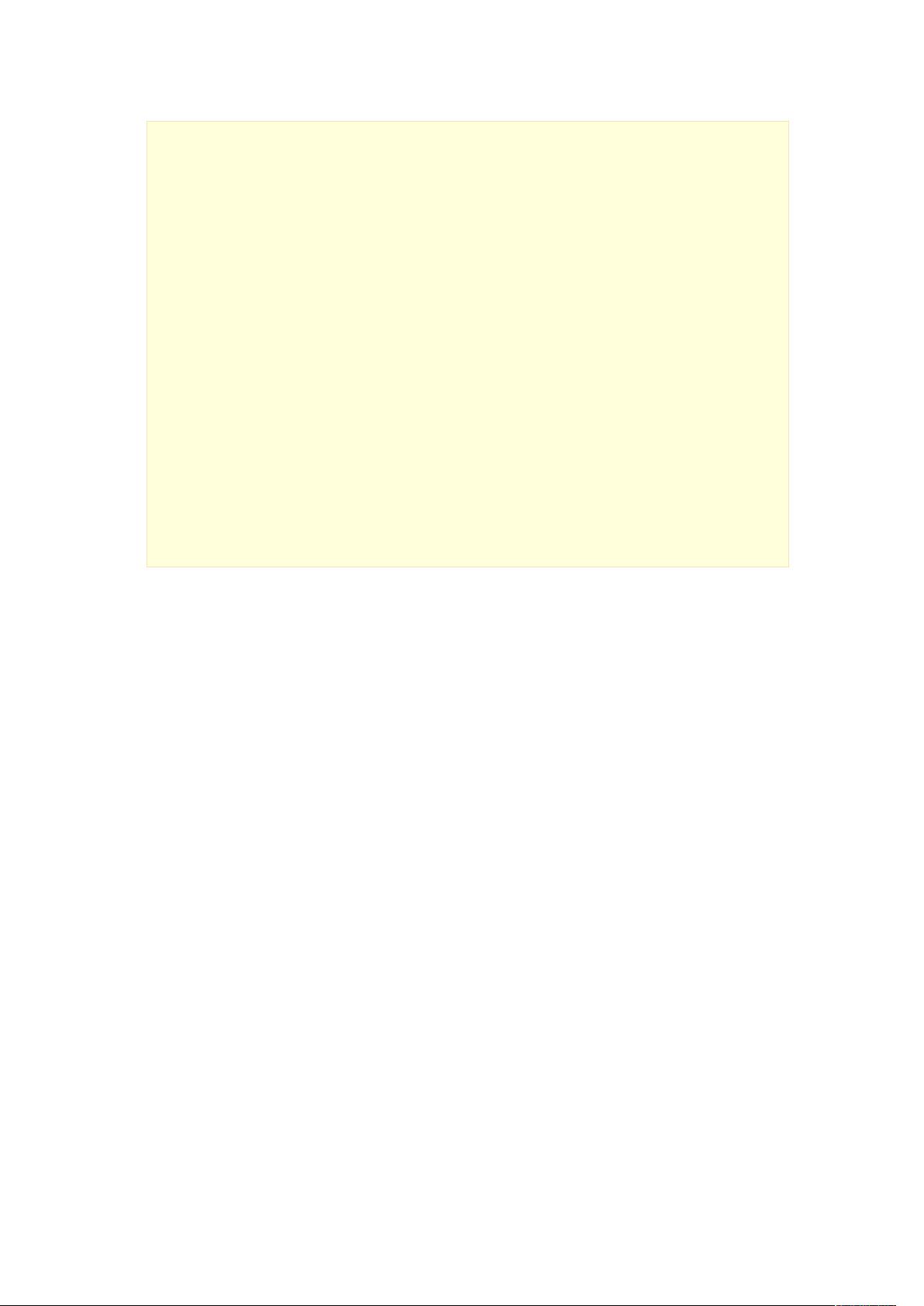提升效率:MyEclipse启动优化与性能调整
需积分: 1 166 浏览量
更新于2024-09-15
收藏 908KB DOC 举报
"myeclipse优化"
在使用MyEclipse这款强大的Java集成开发环境时,可能会遇到性能问题,如启动慢、运行效率低下等。针对这些问题,可以通过一系列优化措施来提升MyEclipse的工作效率。
首先,调整MyEclipse的初始堆内存和最大堆内存设置。在MyEclipse的安装目录下找到名为`eclipse.ini`的文件,这是一个配置文件。使用文本编辑器打开它,找到以下两行:
```ini
-Xms128m
-Xmx256m
```
这两行分别代表MyEclipse启动时分配的最小内存和最大内存。为了提高性能,可以将它们分别改为:
```ini
-Xms256m
-Xmx512m
```
这样做的目的是为MyEclipse分配更多的内存,从而提高其运行速度。但需要注意,内存设置不能过高,应考虑到系统的实际可用内存,以免影响其他应用程序的运行。
其次,去除不必要的启动模块。在MyEclipse中,可以通过以下路径进行设置:`Windows` -> `Preferences` -> `General` -> `Startup and Shutdown`。在这个界面,可以看到MyEclipse启动时加载的所有模块。可以根据自己的实际需求,禁用那些不常用的或者无用的模块,例如:
- WTP(Web Tools Platform):如果你已经使用MyEclipse,这个免费的类似工具可能并不需要。
- Mylyn:这是一个团队协作和任务管理工具,如果未使用相关功能,可以禁用。
- Derby:一个内嵌式数据库,如果项目中没有使用,可以去掉。
- MyEclipse EASIE开头的启动项:这些与MyEclipse支持的服务器相关,只需保留你需要的服务器,例如Tomcat。
此外,取消启动时的自动验证项目配置文件也是优化步骤之一。在`Window` -> `Preferences` -> `MyEclipse Enterprise Workbench` -> `Validation`中,只保留`Manual`验证选项。这样,MyEclipse在启动时就不会自动验证每个项目的配置文件,从而减少启动时间。当需要验证时,可以选择特定文件,右键点击并选择`MyEclipse` -> `Run Validation`手动进行。
除了上述优化,还可以考虑以下几点:
1. 更新MyEclipse到最新版本:新版本通常包含性能改进和修复已知问题。
2. 使用轻量级的JRE:MyEclipse允许你选择使用的Java运行时环境,选择一个轻量级的JRE可以提高启动速度。
3. 减少工作空间中的项目数量:大型工作空间可能导致MyEclipse运行缓慢,尽量保持工作空间简洁,只包含当前正在开发的项目。
4. 关闭不必要的插件:某些插件可能会影响MyEclipse的性能,检查并禁用非必要的插件。
5. 定期清理工作空间:删除不再需要的临时文件和构建产物,可以释放硬盘空间,提高MyEclipse的运行效率。
通过以上优化方法,可以显著提升MyEclipse的启动速度和运行效率,让开发工作更加流畅。记得在调整设置后重启MyEclipse以使更改生效。
104 浏览量
124 浏览量
102 浏览量
112 浏览量
2012-12-11 上传
135 浏览量
453 浏览量
2025-01-05 上传
wzlsmile
- 粉丝: 1
- 资源: 8
最新资源
- Gestion-Universidad:使用对象和 GUI 创建和操作大学的数据库。 用Java实现
- django-jazzmin:Django的Jazzy主题
- ofxCameraMove:保存并在ofeasycam凸轮之间移动和补间
- 文本文件处理 文本文件加序号工具 v1.0
- 异步等待尝试捕获
- Projet-68
- Object-c开发的练习上手项目
- is-bigint:这是ES BigInt值吗?
- waterfox-便携式::rocket:Windows的Waterfox便携式
- 易语言-VMware 虚拟机操作
- JavaScript中的事件(iframe与父窗口)
- 高校管理软件 宏达高校教材管理系统 v1.0 简易版
- HTML5 Canvas制作圣诞节、春节网页雪花背景特效源码.zip
- pyOnmyoji:python play onmyoji(网易-阴阳师),来自SerpentAI的老练Win32控制器
- mask_匀图像_mask滤波_mask匀光_匀光_图像匀光_
- hibari::fox_face:Kitsu的Vue应用